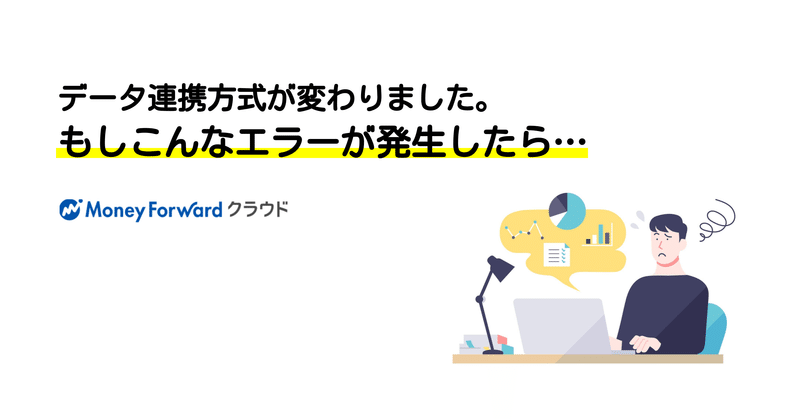
マネーフォワード クラウドのデータ連携がAPI方式に変わりました。エラー発生と対処法について【#クラウドTips】
マネーフォワード クラウドのカスタマーサクセスを担当している田邑です。
本シリーズ【#クラウドTips】では、実務上起こりうるケーススタディをベースとした、マネーフォワード クラウドのちょっとした使い方のコツ(Tips)をご紹介したいと思います。
#クラウドTipsはマネーフォワード クラウドを使い慣れている方向けのテクニックをご紹介するシリーズです。一般的な操作にお困りの方は、サポートページをご参考ください。
***
最近、「マネーフォワード クラウドに銀行データが入ってこなくてエラーになる!」というお声をよく聞きます。実は今、金融機関とのデータ連携は大きな変化の時を迎えています。今回は改めて、データ連携の仕組みについて解説したいと思います。
このTipsが役に立つケース
・最近、マネーフォワード クラウドでエラーが発生する
・エラーなど困ったときの対処法を知りたい
・そもそもデータ連携ってなに?
・新しいデータ連携方式について知りたい
銀行法改正で、データ連携方式が変わります
ご存知の方もいるかもしれませんが、平成29年銀行法改正により、マネーフォワードがお客様の預金口座情報を取り扱うにあたって、令和2年5月末までに金融機関と新たな契約を締結し、より安全な形でサービスを提供することが求められていました。
※新型コロナウィルス感染症のまん延の影響で、執行猶予日が2020年9月30日までに延長される予定です。詳しくはこちらからお問い合わせいただくか、電子決済代行業向けのサイトから最新情報をご確認ください。
こうした背景から、当社では、これまでの各金融機関様とのID・パスワード方式、電子証明書連携ソフト方式の連携を、より安全なAPI連携へ順次移行しています。
1.API方式のデータ連携とは
まず、マネーフォワード クラウド会計のコア機能とも言える、データ連携について確認しましょう。
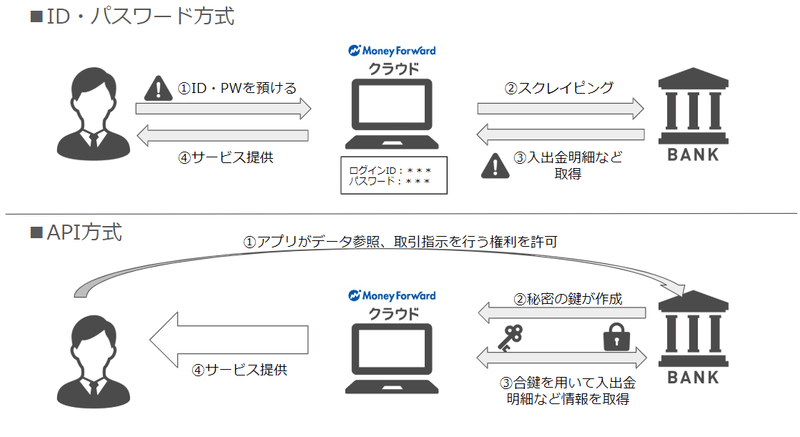
■従来のID・パスワード方式(スクレイピング)
従来、金融機関のインターネットバンキングの情報を取得するためには、スクリーンスクレイピングという技術を用いて「日付」「金額」「内容」を取得していました。
これにはお客様のID・パスワードを利用し、電子証明書連携ソフトといった専用のソフトウェアを経由し、データ取得を行う必要がありました。
しかし、この方法でのデータ連携には下記の課題がありました。
・ネットバンキングの認証情報の提供(①ID・PWを預ける)は不安
・金融機関側のメンテナンスなどによってデータ連携(②スクレイピング ③入出金明細の取得)ができなくなる
■API方式への移行
一方で、順次移行しているAPI方式でデータ連携を行うと、ID・パスワードをマネーフォワード クラウドに保存することなく明細データを取得でき、より簡単に安定して明細データの取得が可能になります。
現在、API方式による連携が可能な金融機関はこちら。
連携可能な期間など、基本的な仕組みの詳細はこちらをご参照ください。
2.すでに登録済みの金融機関をAPI方式に変更する方法
前述のとおり、法改正に伴い、マネーフォワード クラウドはAPI方式でのデータ連携に移行しています。
新規で金融機関と連携する場合は、最新のAPI方式で連携されます。
すでに登録済みの場合は、連携方式は自動変更されません。お手数をおかけし恐れ入りますが、下記の手順で再連携を行ってください。
(1)システム側で連携方式が変更された場合、基本的に「設定エラー」になります。ホーム画面にて、該当の金融機関の連携方式が変更された旨が表示され、「再入力」のリンクが表示されます。
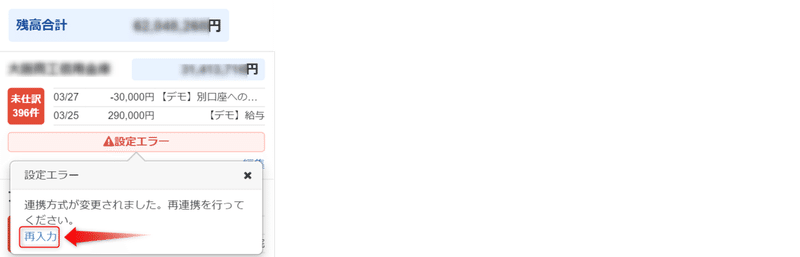
(2)「データ連携>登録済一覧」からも同様に、設定エラーの表示が確認できます。
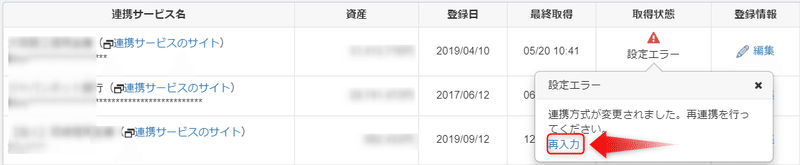
「再入力」をクリックすると、下記画面に変遷します。
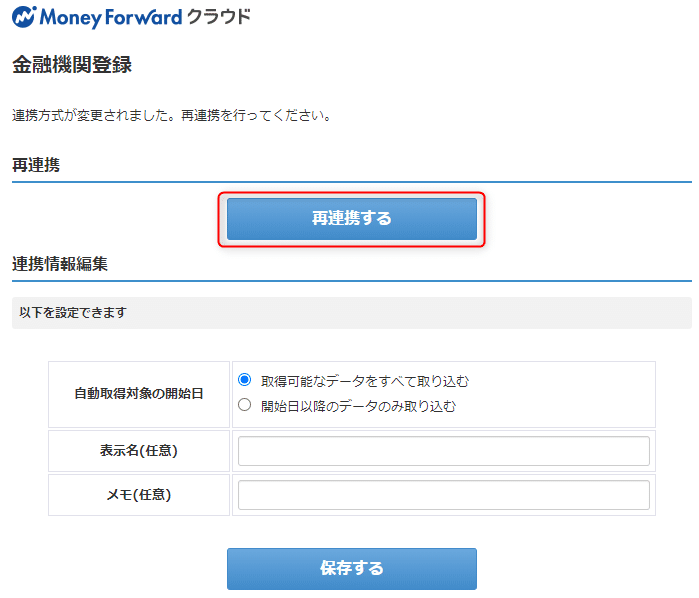
(3)「再連携する」をクリックすると、金融機関のページにログインします。必要事項を入れた上で連携の操作を行います(※電子証明書方式でログインする金融機関の場合、ログインの際に電子証明書が必要です)。
また、連携方式が変更されると、明細取得時に下記の「マネーフォワード 電子証明書連携ソフト」は不要となります。

そのため電子証明書連携ソフト上からも金融機関の表示が消え、下記のように表示されることがあります。
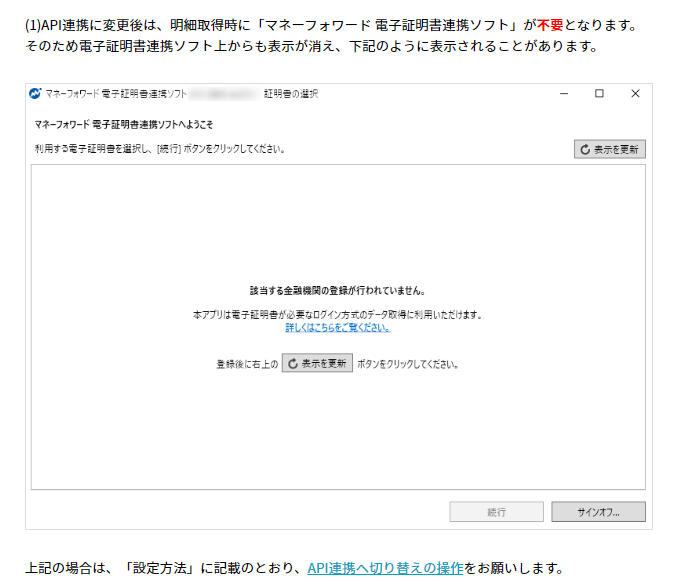
3.よくあるお困りごと&対処法
簡単で安全なAPI方式のデータ連携ですが、万能ではありません。ここではデータ連携をより安定させるためにできることや、知っておくと役立つ知恵をお伝えします。
■データ連携に失敗したら通知してほしい
「各種設定>事業所」の設定から、メール通知をONにします。
そうすることで、一定期間データ連携がエラーになると、オーナーにメールで通知してくれる機能があります。

なお、API連携を行い連携が成功していても、一定の認可期間が満了すると再度連携の操作が必要になります。先を見越して、設定しておくことをオススメします(再連携の方法はこちら)。
具体的な認可期間は金融機関別に異なりますが、およそ30~90日程度です。このアラートを設定しておくことで、長期間の連携エラーを予防できます。
■取得した明細が重複してしまう
データ連携は、登録口座ごとに、連携サービスの管理や重複した明細のチェックを行っています。
しかし、下記の場合、明細が重複して取得される場合があります。
①ネットバンクの利用者IDに変更があり、現在取得している口座の明細を引き続き取得するため、新規でデータ連携を登録した
②電子証明書連携ソフトから、API方式にデータ連携方式を変更した(三菱UFJ銀行・三井住友銀行など)
その場合は、下記の手順に沿って自動取得対象の開始日指定を行うことで、すでに登録されている日付以降の仕訳候補を呼び出すことができます。
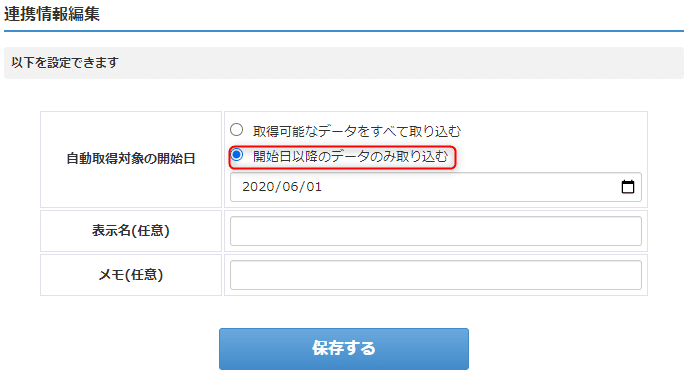
「取得開始日の指定」で明細の重複が極力発生しないよう設定を行いましたが、一部明細の重複が発生する可能性があります。その場合には、「対象外」をクリックし、仕訳登録の対象外とします。
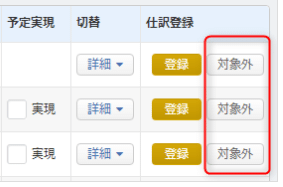
その他の詳細な対応方法についてはこちら。
■複数の口座を連携したいのに、一部の口座しか連携されない
ある金融機関の複数の口座連携したいのに、一部の口座しか連携されないことがあります。理由として、下記が考えられます。
①口座もしくは支店ごとにAPI連携の登録操作が必要
②「連携データの選択」にて連携する対象口座の選択が必要
①について、一部の金融機関のAPI連携において、口座・支店ごとにAPI連携の操作が必要です。対象金融機関はこちらをご確認ください。
②について、特定の口座情報しか連携されてこない場合、取得しない口座として設定されている可能性がります。
「データ連携>登録済一覧>連携データの選択」から取得したい口座を選択してください。
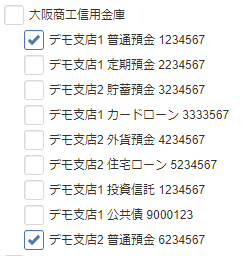
選択後、画面下方の「保存する」をクリックすると、口座が連携されます。
詳しくはこちらをご確認ください。
■API連携時に「このブラウザは対応しておりません」と表示される
API連携の設定は、連携先の金融機関が推奨する環境下での操作が必要です。
金融機関のネットバンキングが推奨する環境外で、API連携の操作画面にて「連携する」または「再連携する」のボタンをクリックすると、以下のエラー画面が表示されます。

この場合「Internet Explorer」など推奨されているブラウザで再度ログインを行い、連携の手順を行ってください。詳細はこちらをご参照ください。
***
データ連携の設定は、迷ったら一旦立ち止まり、「何が問題・エラーか」を確認していただけるような設計になっています。
しかし、この記事では紹介していないエラーが発生することもございますので、ご不明点やお困りごとが出てきた際は、チャットサポートやメールサポートもぜひご活用ください。
#クラウドTips 、次回もお楽しみに!
この記事が気に入ったらサポートをしてみませんか?
